Реляционные СУБД в Visual FoxPro 8
Среда окружения формы
При создании формы, предназначенной для редактирования или просмотра информации, содержащейся в таблицах, в конструкторе форм необходимо определить среду окружения, то есть задать таблицы, используемые в форме, и установить связи между ними.
Замечание
При создании форм с помощью мастера и размещении объектов в форме с помощью построителя среда окружения создается Visual FoxPro без участия разработчика.
При определении среды окружения вы выполняете следующие действия:
- добавляете все таблицы, используемые в форме;
- устанавливаете для таблиц индексы;
- устанавливаете между таблицами отношения, необходимые для создания формы.
Вся эта информация, относящаяся к среде окружения, хранится в файле описания формы.
Для создания среды окружения формы предназначено диалоговое окно Data Environment (Среда окружения), открыть которое можно одним из следующих способов:
- выбрать команду Data Environment (Среда окружения) из меню View (Вид);
- нажать кнопку Data Environment (Среда окружения) на панели инструментов Form Designer (Конструктор форм);
- выбрать команду контекстного меню формы Data Environment (Среда окружения).
Замечание
При открытии окна среды окружения Data Environment (Среда окружения) в основное меню добавляется соответствующий пункт.
Для работы в окне Data Environment (Среда окружения) можно использовать команды из меню DataEnvironment (Среда окружения) или контекстное меню (рис. 6.4), позволяющие добавить в окружение таблицы, просмотреть их в режиме Browse (Обзор), открыть окно свойств окружения для задания различных параметров.
Для добавления новой таблицы в среду окружения можно выполнить одно из следующих действий:
- выбрать команду контекстного меню Add (Добавить);
- выбрать команду Add (Добавить) из меню DataEnvironment (Среда окружения).
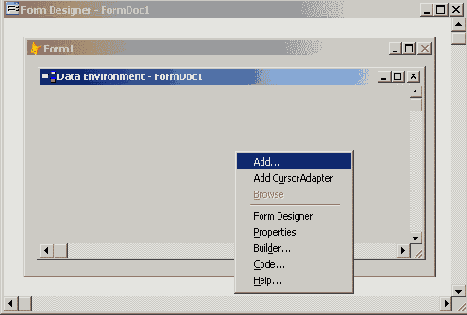
Рис. 6.4. Диалоговое окно Data Environment с контекстным меню
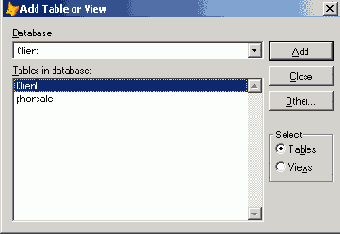
Рис. 6.5. Диалоговое окно Add Table or View
При этом открывается диалоговое окно Add Table or View (Добавить таблицу или представление данных) (рис. 6.5), содержащее список таблиц открытой базы данных. Оппия Views (Представления данных) области Select (Выбор) позволяет разместить в среде окружения созданные в базе данных представления данных. Если нужной таблицы и представления нет в списке открытии базы данных, нажмите кнопку Other (Другие) и, используя открывшееся пилотное окно Open (Открыть), найдите требуемый объект.
После размещения таблиц в среде окружения формы вам необходимо упорядочим, данные, находящиеся в таблицах. Для этого выполните следующие действия:
- Выделите таблицу, в которой хотите упорядочить данные.
- Откройте окно свойств таблицы. Для этого установите на нее курсор, нажмите правую кнопку мыши и выберите из контекстного меню команду Properties (Свойства).
- Выделите свойство Order (Упорядочение).
- В поле коррекции свойства нажмите кнопку раскрытия списка. Из списка индексов таблицы выберите тог, по которому хотите упорядочитьданные в форме.
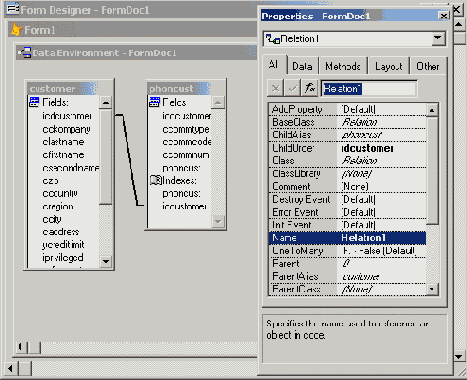
Рис. 6.6. Диалоговое окно Data Environment с размещенными таблицами
При размещении в форме связанных таблиц они переносятся в окружение формы вместе со связями, установленными в базе данных. Вам необходимо убедиться, что связи установлены должным образом. Для этого выполните следующие действия:
- Выделите линию, соединяющую таблицы. При этом в окне Properties (Свойства) будут отображаться свойства, характеризующие установленную между таблицами связь.
- Проверьте, какая из таблиц является родительской, а какая дочерней по отношению к ней. Для этого просмотрите свойства chiidAiias (Дочерняя таблица) и ParentAiias (Родительская таблица).
- Посмотрите выражение, используемое для связи таблиц, воспользовавшись свойством ReiationalExpr (Выражение отношения). Оно должно совпадать с выражением, используемым при создании индекса, по которому таблицы связаны.
На рис. 6.6 представлено диалоговое окно Data Environment (Среда окружения) с размещенными в нем таблицами customer и phoncust и открытым окном свойств для установленной между таблицами связи.